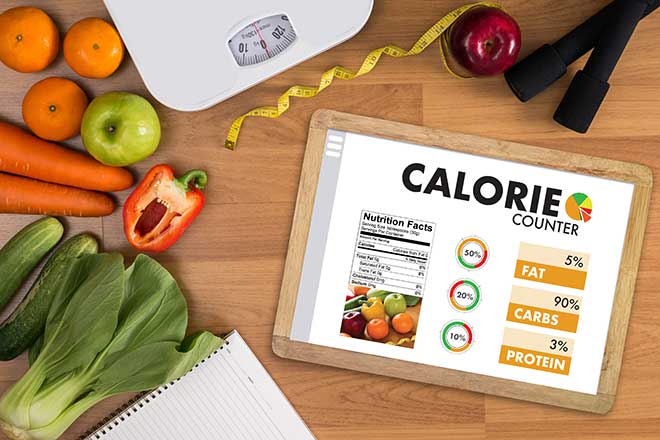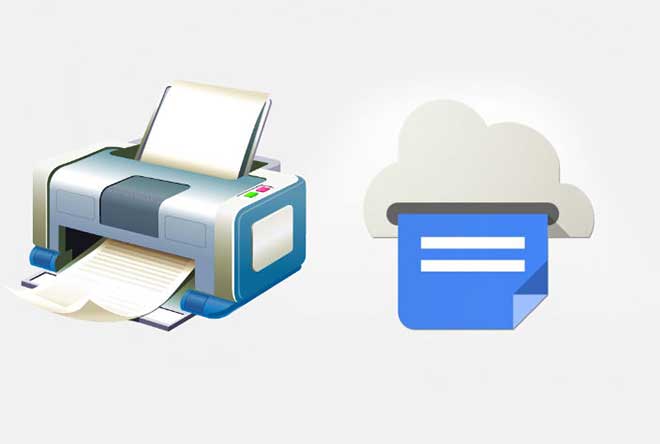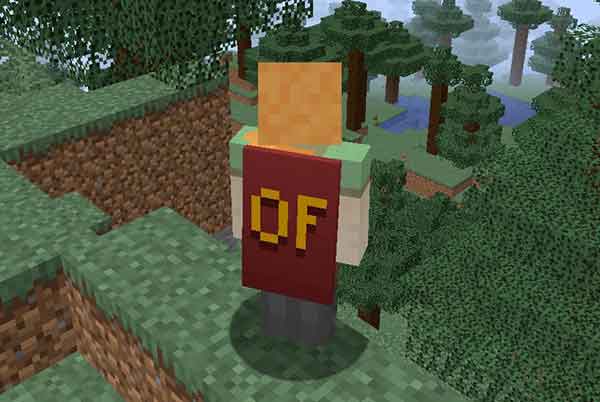Как восстановить заводские настройки Google Home и Home Mini

Google Home и Google Home Mini – два самых популярных устройства для умного дома, которые сегодня используют дома семьи. Это связано с тем, что Google Home и Mini интегрируются со многими другими устройствами для умного дома и онлайн-сервисами. Однако, если вы используете эти устройства очень долго, что-то может пойти не так. Например, если вы переедете в новый дом и настроите новую сеть Wi-Fi, ваши старые настройки Google Home или Google Home Mini не смогут подключиться.
Самый простой способ исправить это – сбросить настройки этих устройств. В этой статье вы узнаете, как восстановить заводские настройки Google Home (как концентратора, так и дисплея) и Google Home Mini.
Что такое «Google Home Hub»?
За прошедшие годы появилось два продукта, получивших название «Google Home Hub». Раньше Google Home Hub представлял собой интеллектуальный домашний центр с голосовым управлением и дисплеем. Google в конечном итоге переименовал этот продукт в Google Nest Hub.
Сегодня Google Home Hub – это динамик для умного дома с голосовым управлением, в котором отсутствует дисплей. Также есть Google Home Max, который по сути является тем же продуктом, что и динамик премиум-класса с превосходным качеством звука.
Оба устройства имеют схожие функции, когда речь идет о командах голосового управления для запуска автоматических действий умного дома.
Google Home Mini – это также динамик для умного дома, который действует как центральный узел голосового управления для устройств умного дома. Он доступен только в гораздо меньшем корпусе и с гораздо меньшей звуковой мощностью.
Теперь, когда вы знаете различия, прокрутите вниз до раздела ниже, который соответствует продукту Google Home, которым вы владеете, чтобы узнать, как восстановить заводские настройки.
Как восстановить заводские настройки Google Home Mini
В Google Home Mini есть самый простой метод восстановления заводских настроек. На нижней стороне базы буквально есть кнопка сброса заводских данных.
Чтобы найти его, переверните Google Home Mini и найдите круглый круг на том же крае, что и порт питания.
Вот как восстановить заводские настройки Home Mini:
- Убедитесь, что Google Home Mini включен.
- Нажмите и удерживайте кнопку сброса заводских данных в течение 15 секунд.
- Вы услышите уведомление о том, что если вы продолжите удерживать кнопку, устройство будет перезагружено и все данные будут удалены.
- Удерживайте кнопку, пока не услышите подтверждение.
После сброса Google Home Mini до заводских настроек вы можете следовать инструкциям по настройке Google Home Mini для подключения к вашей сети Wi-Fi и продолжения его использования в обычном режиме. Вы также должны изучить лучшие функции, которые у вас есть в Home Mini, чтобы получить от него максимальную отдачу.
Как восстановить заводские настройки Google Home
Вы можете сбросить настройки своего устройства Google Home с помощью кнопки отключения микрофона, расположенной на задней панели устройства.
Вот шаги, чтобы восстановить заводские настройки Google Home Hub.
- Убедитесь, что Google Home Hub включен.
- Нажмите и удерживайте кнопку отключения микрофона в течение 15 секунд.
- Вы услышите уведомление о том, что Google Home будет сброшен до заводских данных.
- Как только вы услышите подтверждение, ваш Google Home очищен и готов к настройке.
Вы можете использовать те же инструкции, которые указаны выше, чтобы перенастроить свой Google Home Hub, чтобы вы могли начать использовать его в своей сети и со всеми своими интеллектуальными устройствами.
Как восстановить заводские настройки Google Home Max
Сброс к заводским настройкам Google Home Max аналогичен методу сброса Google Home mini. Вам нужно будет использовать кнопку возврата к заводским настройкам.
В Google Home Max эта кнопка расположена на задней панели устройства, рядом с кабелем питания.
Вот процедура сброса Google Home Max до заводских настроек:
- Убедитесь, что ваш Google Home Max включен.
- Нажмите и удерживайте кнопку возврата к заводским настройкам не менее 12 секунд.
- Вы услышите предупреждение и подтверждающее сообщение о восстановлении заводских настроек.
Как только это будет сделано, устройство будет сброшено до заводских настроек, и все данные будут удалены из его локального хранилища. Вам нужно будет снова пройти процесс настройки, чтобы подключиться к домашней сети и повторно подключиться к своей учетной записи Google.
Как восстановить заводские настройки Google Nest Hub
Процесс восстановления заводских настроек Google Nest Hub и Google Next Hub max точно такой же. Процесс также немного отличается, потому что вместо сообщения с подтверждением сброса вы увидите его на экране.
Вам нужно будет использовать кнопки регулировки громкости, чтобы сбросить хаб до заводских настроек. Вы можете найти их на задней панели дисплея, рядом с боковым краем. Это длинная кнопка, одна сторона которой увеличивает громкость, а другая – громкость.
Чтобы восстановить заводские настройки Google Next Hub, выполните следующие действия:
- Убедитесь, что концентратор включен.
- Одновременно нажмите и удерживайте кнопки увеличения и уменьшения громкости.
- Удерживайте эти кнопки около 10 секунд.
- Вы увидите предупреждающий обратный отсчет для возврата к заводским настройкам. Если вы продолжите удерживать кнопки после обратного отсчета, Google Nest Hub сбросит и сотрет все данные.
Следуйте инструкциям со ссылкой в первом разделе этой статьи, чтобы повторно подключить Google Nest к сети Wi-Fi и к своей учетной записи Google.
Стоит ли сбросить Google?
Сброс к заводским настройкам на вашем устройстве Google Home должен быть последним средством. Если у вас просто возникают проблемы с подключением к телевизору, обязательно следуйте советам по устранению неполадок, чтобы сначала устранить эти проблемы. Если подпрограммы Google Assistant не работают, убедитесь, что вы действительно правильно их настроили.
Дело в том, что вы всегда должны делать все возможное, чтобы устранить неполадки, прежде чем перезагружать и стирать данные на устройстве Google Home. Потому что, как только он будет сброшен, вам придется снова его настроить.